ps中的钢笔工具怎么使用?
1、首先我们打开软件,双击或者右击打开。

2、新建文件,如图



3、进入文件内,如图
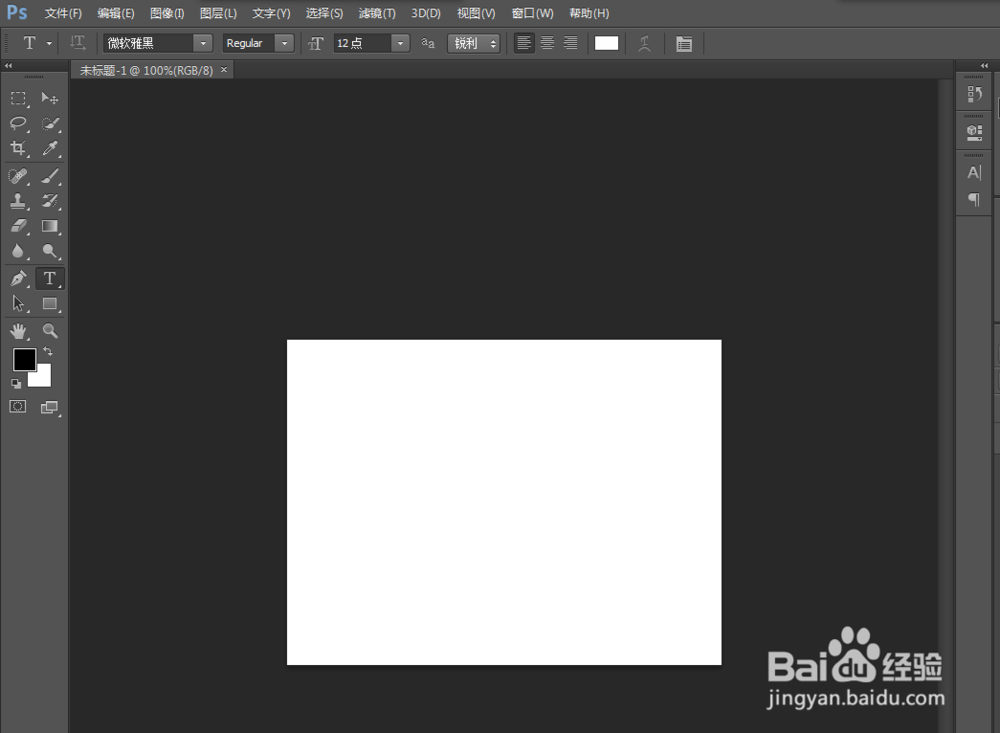
4、选中钢笔工具,如图
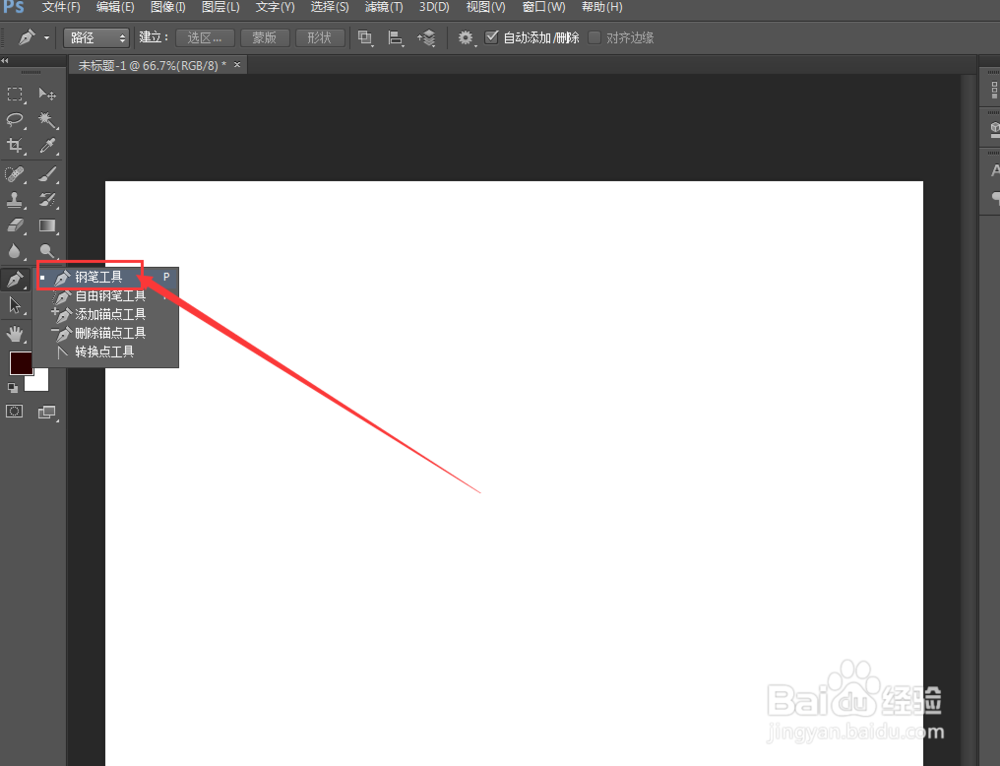
5、先属性钢笔工具的属性,如图
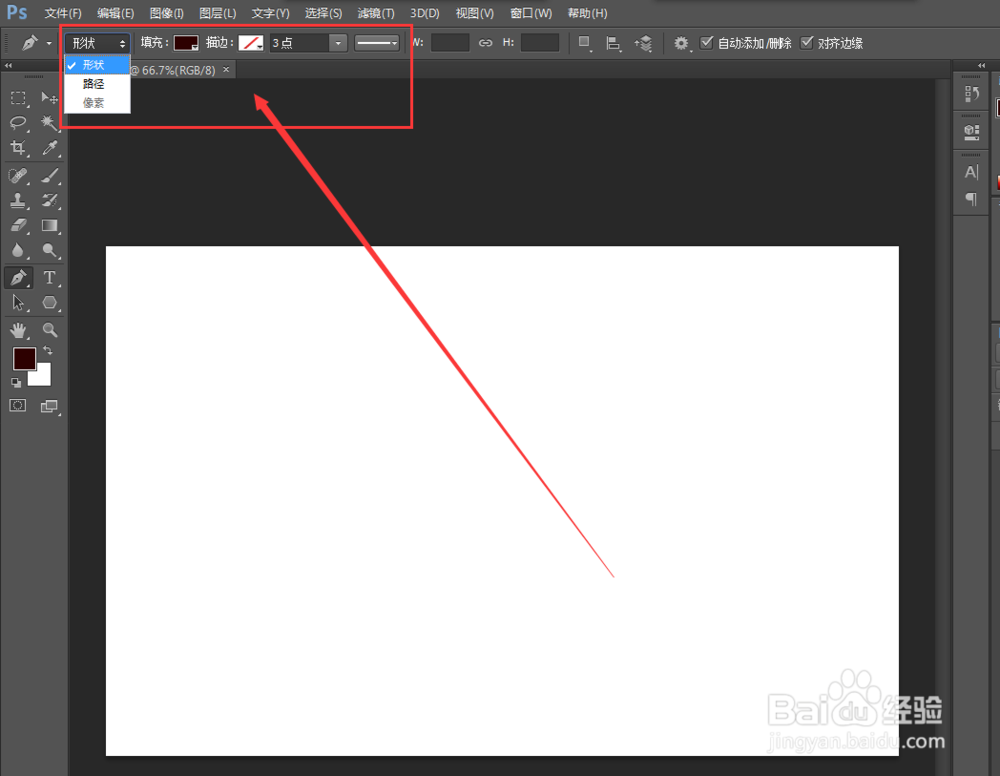
6、经常用到的是路径,绘制路径的时候我们选中路径,颜色,在选中形状的时候会用到,还有线条。

7、选择路径,用鼠标单击增加一个节点,在工作区继续点击增加第二个节点并且不松开鼠标可以调整弧线,如图

8、一直绘制封闭图形,如图

9、调整用钢笔工具绘制的图形,需要选中路径选择工具或者直接选中工具,如图

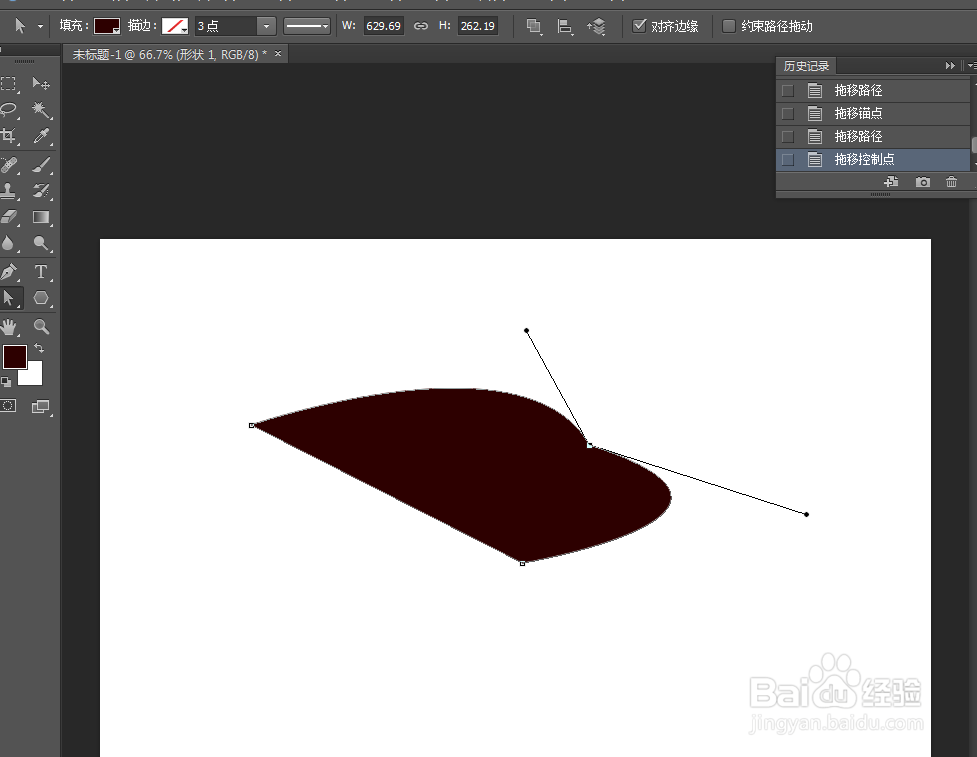
声明:本网站引用、摘录或转载内容仅供网站访问者交流或参考,不代表本站立场,如存在版权或非法内容,请联系站长删除,联系邮箱:site.kefu@qq.com。
阅读量:130
阅读量:95
阅读量:77
阅读量:196
阅读量:96